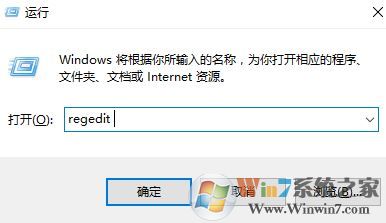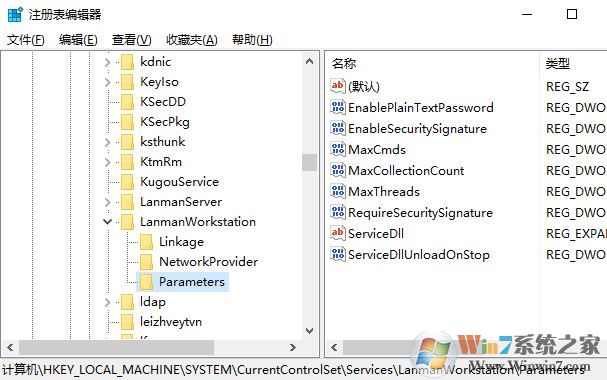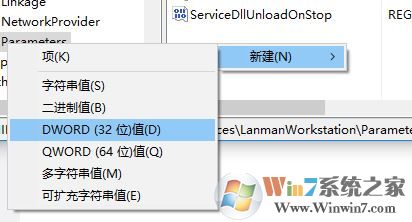win10共享输入网络凭据怎么办?最近使用win10系统的用户反应在访问局域网的时候会提示要求输入网络凭据才能进行访问的现象,尝试输入共享机账户,但无密码可输,提示:“密码错误”。纠结了,win 10 究竟该如何使用局域网共享,当时在被共享的电脑中并没有设置密码,是怎么回事呢?该用户反应道:访问机为 win 10,则必须要输入网络凭据,但是别的win 7 或 win XP系统的电脑则可以不输入网络凭据直接访问,对共享机 开启 guest 用户 并 设置所有权限还是不行,对访问机共享设置中设置与共享机相同的设置仍然不行。可是,共享机没有设置 Microsoft live 账户,只设置了本地账户,从这里可以看到是win10电脑存在问题引起的无法访问的现象,进过设置小编找到了解决方法,这是因为微软为Windows 10 添加了新的安全机制导致的,没有密码的访问形式因此被系统判定为不安全。
解决方法:
1、按下win+R 组合键打开运行,键入 regedit 点击确定打开注册表;
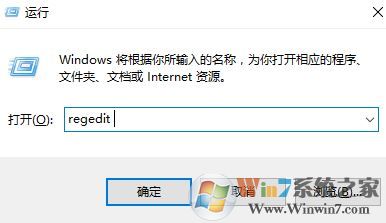
2、在注册表中依次展开:HKEY_LOCAL_MACHINE—-SYSTEM—- CurrentControlSet—-Services—-LanmanWorkstation—Parameters;
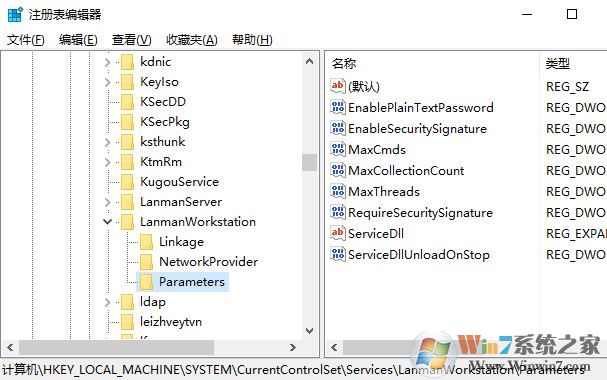
3、在Parameters里右www.winwin7.com击新建DWORD(32位)值重命名为AllowInsecureGuestAuth ,如图:
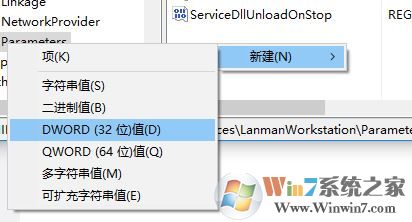
4.、双击打开 AllowInsecureGuestAuth 值 ,将其数值数据修改为 1 点击确定 保存设置 操作完成后重启一次win10系统能够即可解决问题正常访问局域网共享的电脑文件夹了。